excel拖动排列步骤如下:1.我在EXCEL中输入以下数字,如图:2.现在我要想复制“1”,则拖动单元格A1,但此该你会发现,在下拖动下方有个方框,如图:3.上步出现的情况便是以顺序的方式出现,但你只需要点动那个右下方的方框,选择“复制单元格”即可......
Excel 如何快速访问工具栏
Excel教程
2021-10-07 09:37:24
快速访问工具栏是一个可自定义的工具栏,包含一组独立于当前显示的功能区上的选项卡的命令。默认情况下,有三个按钮,分别是“保存”、“撤销”和“恢复”。
在快速访问工具栏上可以添加常用的功能,由此一键完成该命令,无需在功能区中查找使用。在快速访问工具栏上使用以下方法可添加和删除功能命令按钮。
快速添加功能区命令
1.在功能区中,找到需要添加的命令。
2.右键单击命令,在弹出的快捷菜单上单击“添加到快速访问工具栏”。
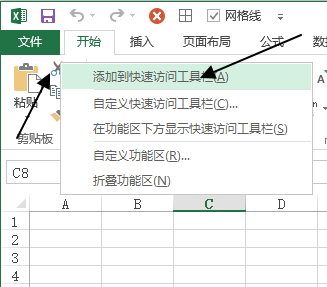
添加不在功能区的命令
1.单击快速访问工具栏最右侧向下箭头,在弹出的菜单里,单击“其他命令”。
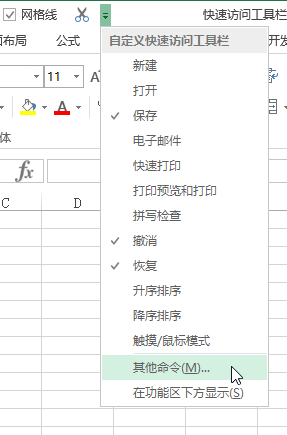
2.在”从下列位置选择命令“列表中,选择”不在功能区中的命令“。
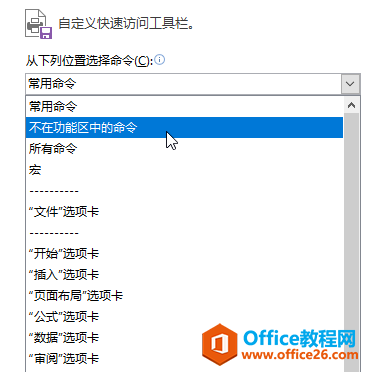
从快速访问工具栏中删除命令
1.右键单击想要删除的命令,在弹出的快捷菜单中单击“从快速访问工具栏中删除”。
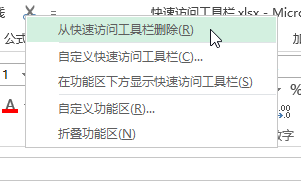
调整命令排列顺序
1.单击快速访问工具栏最右侧向下箭头,在弹出的菜单里,单击“其他命令”。
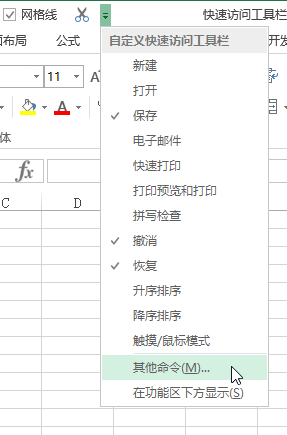
2.在“自定义快速访问工具栏”下,单击想要调整的命令,然后单击“上移”或“下移”箭头。
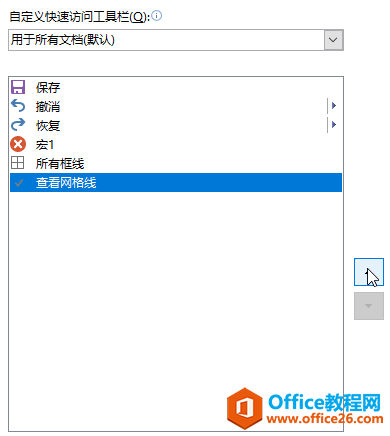
调整快速访问工具栏的显示位置
1.单击快速访问工具栏最右侧向下箭头,在弹出的菜单里,单击“在功能区下方/上方显示”。
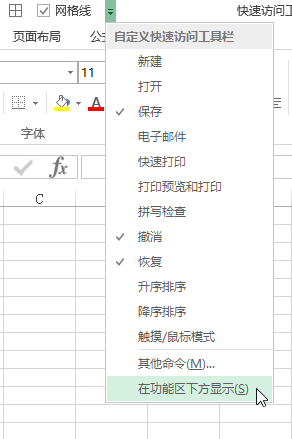
标签: excel快速访问工具栏
相关文章
